5 طرق تسريع ويندوز 10 بدون تحميل أي برامج
لابد أنك ترغب في تسريع ويندوز 10 ولكنك مللت من تلك البرامج التي تدعي انها تقوم بتسريع ويندوز 10 بينما كل ما تقوم به هو زيادة بطء النظام وثقله وجعلك تشعر بشكل مستمر بأنك في حاجة إلى الحصول على عتاد جديد أو قطع جديدة لتزيد سرعة ويندوز 10.
بالطبع أفضل طريقة وأكثر طريقة مضمونة لتسريع ويندوز 10 هي شراء معالج جديد او قطع ذواكر جديدة لتتمكن من رفع مستوى وأداء جهازك بشكل مناسب، ولكن مع الأسف مثل هذا الإختيار لا يكون متاحاً كثيراً بالإضافة لكونه سيحتاج ميزانية إضافية قد لا تتملكها في الوقت الحالي.
عزيزي القارئ لا تقلق فاليوم سأخبرك بطريقة تسريع ويندوز 10 ورفع أداءه بشكل كبير وبطرق سهلة يمكنك القيام بها بسهولة دون الحاجة إلى دفع أي أموال أو شراء قطع جديدة .
طرق تسريع ويندوز 10 بسهولة :
سنذكر اليوم 5 طرق تساعدك على تسريع ويندوز 10 بسهولة ورفع أداءه بشكل كبير للغاية .
تعطيل حركات الـ Animation :
حركات الـ Animation الخاصة بالويندوز هي ما تعطيه شكلاً جمالياً ولكن عزيزي إن لم تكن تمتلك جهازاً قوياً أو حتى قادر على تشغيل هذه الـ Animation فإنها ستكون حمل كبير عليه لذا من الأفضل أن تعطلها وتغلقها تماماً.
لذا لتتمكن من تسريع الكومبيوتر ويندوز 10 بسهولة يمكنك بكل سهولة أن تغلق حركات الـ Animation هذه وإليكم الطريقة.
في البداية توجه إلى Control Panel ثم إلى إعدادات System ومن هناك Advanced System Settings.
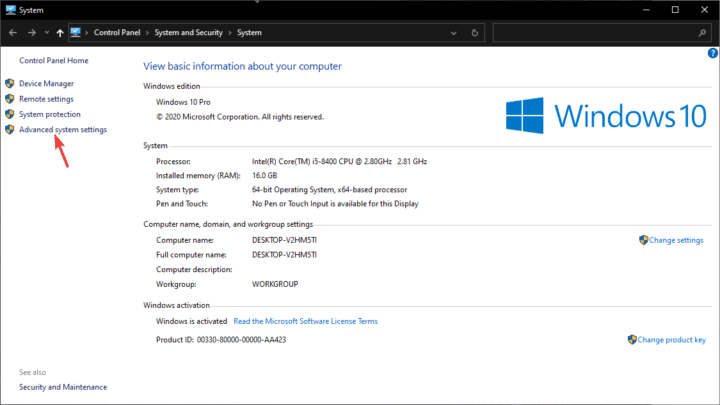
بعد ذلك ستظهر لك نافذة System Properties منها يمكنك اختيار Performance ثم Settings تحتها من النافذة الجديدة قم باختيار الاختيار الثالث وهو Adjust For Best Performance لتجعل النظام يفضل السرعة على الشكل الجمالي :

تقليل وقت الإقلاع في ويندوز 10 :
يمكنك أيضاً من خلال نفس القائمة أن تقوم بتقليل الوقت المطلوب للإقلاع في ويندوز 10 وأن تجعل النظام مجبراً على الإقلاع بشكل أسرع.
يمكنك القيام بهذا من خلال نفس نافذة اعدادات النظام المتقدمة Advanced System Settings التي كنا فيها منذ قليل ولكن بدلاً من ان تختار Performance قم باختيار Startup and recovery ثم Settings :
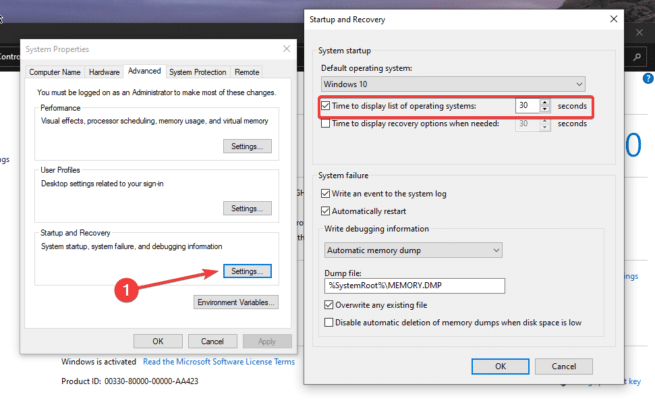
والآن قم بإزالة العلامة الموجودة أمام كلمة Time To Display List of operating Systems * ملحوظة هامة لا تقم بازالة هذا الاختيار في حالة كنت تمتلك نظام تشغيل آخر بجانب ويندوز 10
تعطيل التطبيقات التي تعمل في الخلفية :
أحد أهم المشاكل التي تسبب في بطء ويندوز 10 وتقليل سرعته هو وضع التطبيقات المتواجدة في الخلفية وعددها، لذا يمكنك ايقاف هذه التطبيقات بسهولة لتتمكن من زيادة سرعة اداء ويندوز 10 الخاص بك وسرعة اقلاعه ولتتمكن من القيام بهذا اتبع الخطوات التالية :
توجه إلى إعدادات Settings من قائمة Start ثم Privacy ثم Background apps .
الآن ستجد قائمة بجميع البرامج الموجودة والتي تعمل في الخلفية قم بإغلاقها جميعها طالما أنت لا تحتاج أي برنامج منها.
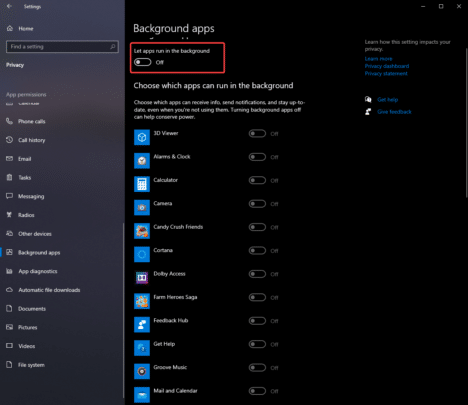
التأكد من إزالة جميع ذيول البرامج :
حسناً لفظة ذيول البرامج هي من اختراعي الشخصي الآن، ما أقصده بها هو أنك تحتاج إلى التأكد بنسبة 100% من إزالة البرنامج الذي قمت بإزالته، جميعنا في وقت من الاوقات نقوم بتحميل برامج لا نرغب في الاحتفاظ بها، يجب عليك أن تتأكد بشكل قاطع من أن جميع ذيول هذه البرامج قد تمت إزالتها تماماً وبشكل نهائي.
الطريقة الأصعب هي أن تبحث داخل مجلدات النظام الخاصة بك ولكن الطريقة الأسهل والأكثر عملية هي استخدام برنامج مثل CCleaner الذي يمكنك تحميله من هنا للتأكد من إزالة جميع البرامج بشكل كامل وإزالة جميع ذيولها معها .

